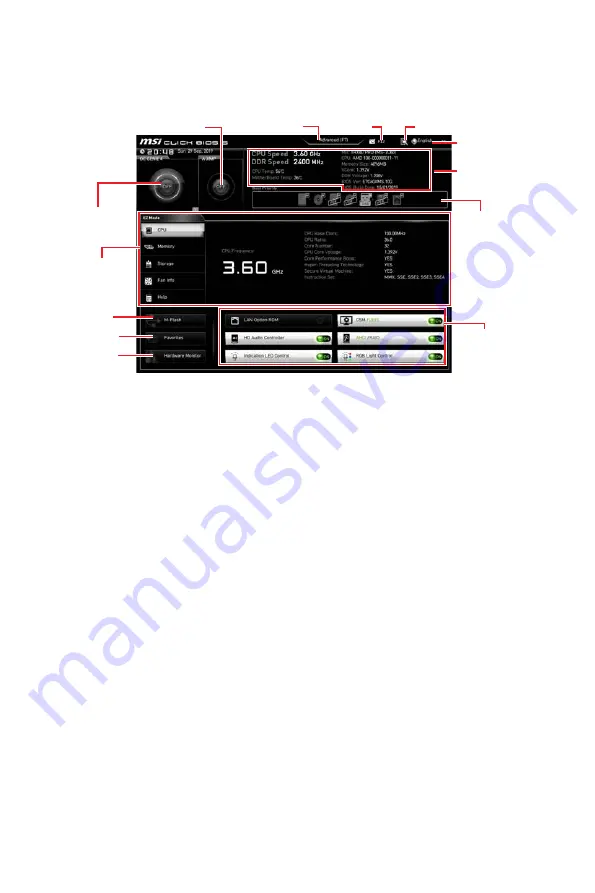
47
BIOS 설정
EZ 모드
EZ 모드는 시스템의 기본 정보를 제공하고 시스템의 기본 설정을 구성할 수 있습니다.고급
BIOS 설정을 구성하려면
설정 모드 스위치
또는
F7
기능 키를 눌러 고급 모드로 이동하세요.
정보
디스플레이
A-XMP 스위치
시스템 정보
부팅 장치
우선순위 바
기능 버튼
언어
검색
스크린샷
설정 모드 스위치
M-플래쉬
즐겨찾기
하드웨어
모니터
OC GENIE 4
스위치
∙ OC GENIE 4 스위치
- 원하는 오버클럭 단계를 선택하려면 클릭하십시오.
⚠
중요사항
OC GENIE 4 기능을 활성화한 후 최적의 성능과 시스템 안정성을 유지하기 위해 OC 메뉴에서
값을 수정하거나 기본 값을 로드하지 말 것을 권장합니다.
∙ A-XMP 스위치 (옵션)
- 안쪽 원을 클릭하여 A-XMP 기능을 활성화/ 비활성화합니다. 바깥
원으로 전환하여 메모리 프로파일을 선택합니다. 이 스위치는 설치된 프로세서 및 메모리
모듈이 XMP 기능을 지원하는 경우에만 사용할 수 있습니다.
∙ 설정 모드 스위치
- 이 탭 또는
F7
키를 눌러 고급 모드와 EZ 모드 사이에서 전환할 수
있습니다.
∙ 스크린샷
- 이 탭 또는
F12
키를 눌러 화면을 캡처한 후 USB 플래시 드라이브에 저장합니다.
(FAT/ FAT32 포맷 전용)
∙ 검색
- 이 탭을 클릭하거나
Ctrl+F
키를 동시에 누르면 검색 페이지가 나타납니다. BIOS
항목 이름으로 검색할 수 있으며 항목 이름을 입력하면 리스트가 나타납니다. 마우스를 빈
공간으로 이동하고 마우스 오른쪽 버튼을 눌러 검색 페이지를 종료합니다.
⚠
중요사항
검색 페이지에서 F6, F10 및 F12 기능 키만이 사용 가능합니다.
∙ 언어
- BIOS 설정시, 필요한 언어를 선택할 수 있습니다.
∙ 시스템 정보
- CPU/ DDR 속도, CPU/ MB 온도, MB/ CPU 타입, 메모리 용량, CPU/ DDR
전압, BIOS 버전 및 시스템 구축 날짜 등 정보를 표시합니다.
∙ 부팅 장치 우선순위 바
- 장치 아이콘을 이동하여 부팅 순위를 변경합니다.왼쪽에서부터
오른쪽으로 가면서 낮아지는 순위입니다.
Содержание TRX40 PRO 10G
Страница 5: ...V Quick Start Installing the Motherboard マザーボードの取り付け 메인보드 설치하기 安裝主機板 安装主板 2 3 1 ...
Страница 9: ...IX Quick Start Connecting Peripheral Devices 周辺機器の接続 주변 장치 연결하기 連接周邊設備 连接外围设备 Optional ...
Страница 10: ...X Quick Start Power On 通電 전원 켜기 啟動電源 开机 4 3 1 2 ...
Страница 75: ...13 リアI Oパネル アンテナの取り付け TRX40 PRO WIFI 1 下図のようにアンテナをしっかりとアンテナコネクターに固定します 2 アンテナを正しい位置に置きます 1 2 ...
Страница 127: ...13 후면 I O 패널 안테나 설치하기 TRX40 PRO WIFI 1 아래 그림과 같이 안테나를 안테나 커넥터에 단단히 나사로 고정합니다 2 안테나의 방향을 정합니다 1 2 ...
Страница 178: ...12 背板 I O 連接耳機與麥克風插孔示意圖 連接立體聲喇叭插孔示意圖 連接 7 1 聲道喇叭插孔示意圖 AUDIO INPUT AUDIO INPUT Rear Front Side Center Subwoofer ...
Страница 179: ...13 背板 I O 安裝天線 TRX40 PRO WIFI 1 將天線鎖緊至 WiFi 天線接頭上 如圖所示 2 調整天線角度 1 2 ...
Страница 230: ...12 后置 I O 面板 耳机和麦克风至音频插孔示意图 立体声喇叭至音频插孔示意图 7 1 声道喇叭至音频插孔示意图 AUDIO INPUT AUDIO INPUT Rear Front Side Center Subwoofer ...
Страница 231: ...13 后置 I O 面板 安装天线 TRX40 PRO WIFI 1 将天线拧紧到天线接口上 如下图所示 2 定向天线 1 2 ...
















































